A 6 legjobb módszer a FLAC egyszerű konvertálására MP3-ra
A FLAC, amely a Free Lossless Audio Codec rövidítése, egy jól ismert formátum a kiváló minőségű hanghoz, amely veszteségmentes tömörítést használ. A kiváló hangminőség ellenére a nagy fájlméretek és a korlátozott kompatibilitás sok felhasználót arra késztet, hogy más formátumra váltson, például MP3-ra. Az MP3 univerzálisan támogatott, és veszteséges tömörítéssel csökkenti a fájlméretet, miközben megőrzi a megfelelő hangminőséget. Ha Ön is ezek közé tartozik, akkor jó helyen jár. Ebben a cikkben a 6 legjobb módszert ismertetjük konvertálja a FLAC-ot MP3-ba Windows PC-n, MacBookon vagy online.
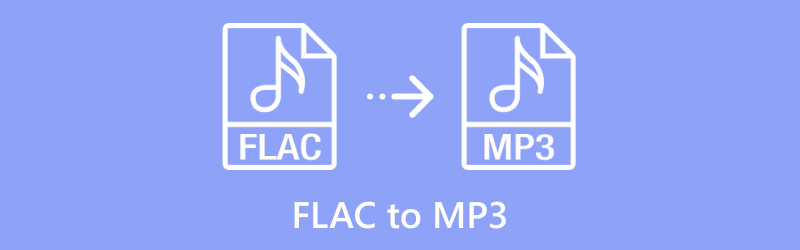
- ÚTMUTATÓ LISTÁJA
- 1. ArkThinker Video Converter Ultimate – A legjobb a kötegelt konvertáláshoz
- 2. FFmpeg – A legjobb haladó felhasználók számára
- 3. foobar2000 – A legjobb audio konverterhez és lejátszóhoz
- 4. ArkThinker Ingyenes Online Video Converter – A legjobb webalapú konvertáláshoz
- 5. FreeConvert – A legjobb testreszabáshoz
- 6. Restream – Legjobb az egyszerűségért
1. ArkThinker Video Converter Ultimate – A legjobb a kötegelt konvertáláshoz
ArkThinker Video Converter Ultimate egy lenyűgöző médiakonvertáló és szerkesztő eszköz, amely mindent megtesz. Több mint 1000 különböző hang-, videó- és képformátumot támogat, így rendkívül egyszerűvé teszi a FLAC fájlok kötegelt konvertálását MP3 formátumba. Ezenkívül személyre szabhatja a kimeneti beállításokat, például a bitrátát és a mintavételi sebességet, hogy az MP3 pontosan olyan legyen, ahogyan szeretné. Ha javítania kell MP3-fájljain, ez az eszköz nagyszerű szerkesztési lehetőségeket kínál többek között, például vágást, összevonást, fade in/out effektusok hozzáadását, zajcsökkentést és ID3-címkék szerkesztését.
A FLAC MP3 formátumba konvertálásának lépései az ArkThinker Video Converter Ultimate alkalmazásban meglehetősen egyszerűek.
Kezdje azzal, hogy ingyenesen letölti és telepíti a FLAC to MP3 konvertáló szoftvert a következő gombokkal.
Nyissa meg a FLAC to MP3 konvertert, és töltse fel FLAC hangfájlját a gombra kattintva Fájlok hozzáadása gomb. Választhat több FLAC-fájlt vagy egy teljes mappát a kötegelt feldolgozáshoz.
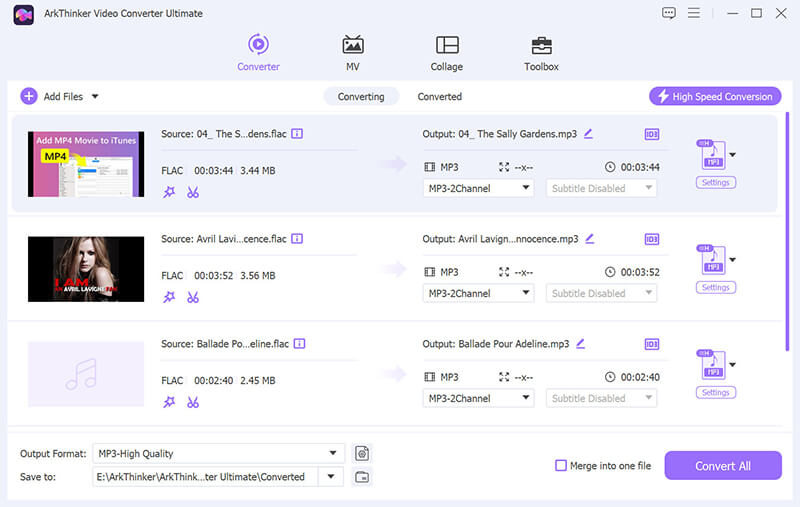
Válassza ki MP3 tól Hang szakaszban a Profil lapon az órajel megnyomásával Kimeneti formátum legördülő menü és

Tetszés szerint kattintson az Egyéni profilra a mellett MP3 opció. Ez a funkció lehetővé teszi olyan beállítások módosítását, mint a kodek, a csatornák, a mintavételezési sebesség és a bitsebesség. Miután elvégezte a módosításokat, kattintson az OK gombra a mentésükhöz.

Mielőtt elkezdené kattintani a Összes konvertálása A FLAC-MP3 konvertálási folyamat megkezdéséhez ne felejtse el beállítani a kimeneti mappát annak kiválasztásához, hogy a konvertált MP3 fájlokat hova mentse a felület alján.
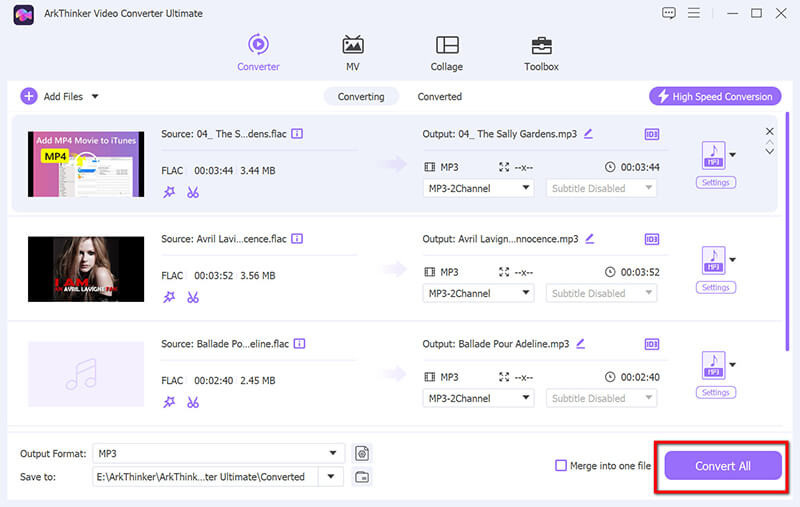
Ne feledje, hogy ez az eszköz az MP3 fájlok szerkesztésére szolgáló funkciókat is tartalmaz, például egy MP3 tag szerkesztő és MP3 vágó. Tökéletes azoknak a felhasználóknak, akik egyszerre több fájlt szeretnének kezelni, miközben teljes mértékben uralják a kimeneti beállításokat.
Ez az eszköz ideális azoknak a felhasználóknak, akik egyszerre több fájlt szeretnének kezelni a kimeneti beállítások teljes ellenőrzésével.
2. FFmpeg – A legjobb haladó felhasználók számára
Az FFmpeg egy nyílt forráskódú, parancssori alapú eszköz, amely széleskörű vezérlést kínál a FLAC-MP3 konvertálási folyamat felett. Bár több technikai know-how-t igényelhet, az FFmpeg rendkívül hatékony megoldás a FLAC MP3 formátumba konvertálására, amely támogatja mind a Windows, mind a MacBook felhasználókat.
Az FFmpeg Windows, Mac és Linux rendszerekkel kompatibilis. Példaként vesszük az FFmpeg-et a FLAC MP3 formátumba konvertálására Windows számítógépen.
Töltse le az ffmpeg.org webhelyről, bontsa ki, és adja hozzá a PATH környezeti változóhoz.
A fájlok konvertálásának megkezdéséhez meg kell nyitnia egy parancssori felületet:
Nyissa meg a cmd-t a Win + R billentyűkombináció megnyomásával, írja be a cmd parancsot, és nyomja meg az Enter billentyűt.
Győződjön meg arról, hogy a FLAC fájl könnyen elérhető helyen van. A terminálban navigálhat a mappájába, vagy megadhatja a fájl teljes elérési útját az FFmpeg parancsban.
A következő paranccsal konvertálhat egy FLAC fájlt MP3 formátumba:

ffmpeg: Az FFmpeg meghívására szolgáló parancs.
-i input.flac: Megadja a bemeneti fájlt. Cserélje le az input.flac fájlt a FLAC fájl elérési útjával.
-codec:a libmp3lame: Az audiokodeket a libmp3lame értékre állítja, amely az MP3 kódolója.
-qscale:a 2: Az MP3 kimenet minőségét ez a beállítás szabályozza. 0 és 9 között bárhol beállítható, ahol a 0 a legjobb minőség, a 9 pedig a legalacsonyabb. A 2-es beállítás jó egyensúlyt teremt a minőség és a fájlméret között.
kimenet.mp3: Megadja a kimeneti fájl nevét. Cserélje ki ezt a kimeneti MP3 fájl kívánt nevére.
Ezután az FFmpeg feldolgozza a fájlt, és egy folyamatjelző sávot vagy egy sor naplót jelenít meg a terminálon. A FLAC fájl méretétől és a számítógép feldolgozási teljesítményétől függően az átalakítás néhány másodperctől néhány percig tarthat.
Az átalakítás befejezése után megtalálhatja az MP3 fájlt a megadott helyen. Játssza le a fájlt, hogy a minőség megfeleljen az elvárásoknak.
Ez a parancssori konverter más formátumokat is képes kezelni, például MKV, MOV, OGG, WAV, MP4-ről MP3-ra, és több.
Az FFmpeg rendkívül sokoldalú, de valóban azoknak készült, akik jól tudják használni a parancssort. Azok számára, akik nem értenek a technikához, a parancssori felület meglehetősen ijesztőnek tűnhet, és a nem egyértelmű hibaüzenetek még megnehezítik a problémák megoldását.
3. foobar2000 – A legjobb audio konverterhez és lejátszóhoz
Az ffoobar2000 egy ingyenes és könnyű audiolejátszó, amely megkönnyíti a FLAC fájlok MP3 formátumba konvertálását. Rendkívül felhasználóbarát, fogd és vidd opciókkal rendelkezik, és Windowson és MacBookon is működik. Ez nagyszerű választássá teszi mindazok számára, akik egyszerű megoldást keresnek sok gond nélkül. Ezenkívül képes kezelni az alapvető kötegelt átalakításokat, ami időt takarít meg.
letöltés és telepítés foobar2000 a www.foobar2000.org webhelyről.
Töltse le a LAME MP3 kódoló a Rarewares-től. Bontsa ki a LAME végrehajtható fájlt (lame.exe) egy könnyen elérhető helyre.
Nyissa meg a foobar2000-et, és kattintson a gombra Fájl > Fájlok hozzáadása. Válassza ki a konvertálni kívánt FLAC fájlokat, és kattintson Nyisd ki.
Jelölje ki a FLAC fájlokat, kattintson jobb gombbal, és válassza ki Alakítani > Gyors konvertálás.
A párbeszédpanelen kattintson a gombra MP3 (LAME) a listáról. Ha nem látja ezt a lehetőséget, kattintson a gombra Válassza az Úticélt és válassza az MP3 lehetőséget.
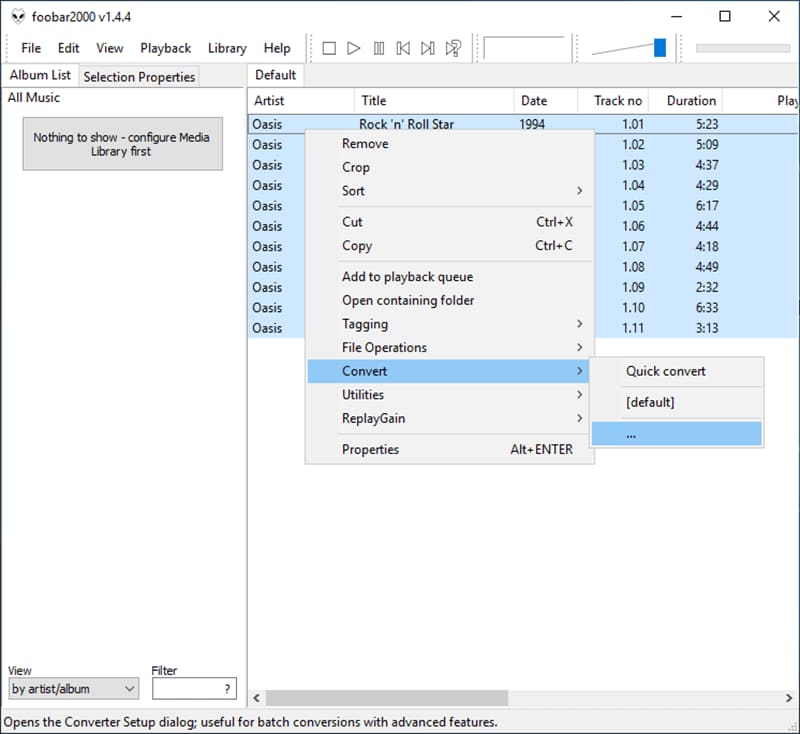
Az MP3 beállítások módosításához egyszerűen kattintson a gombra További beállítások. Innen módosíthatja a bitsebességet, a minőséget és az egyéb kódolási beállításokat. Ne feledje, hogy a nagyobb bitsebesség jobb hangminőséget biztosít, de a fájlméretet is növeli.
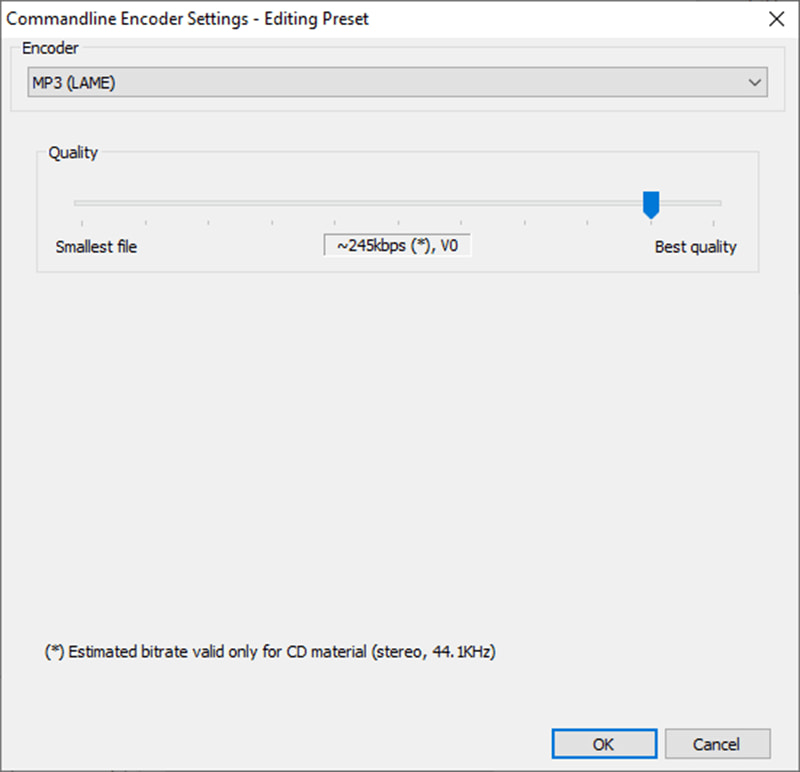
Kattintással adja meg, hova mentse a konvertált MP3 fájlokat Rendeltetési hely.
Kattintson Alakítani hogy a FLAC-ból MP3 legyen.
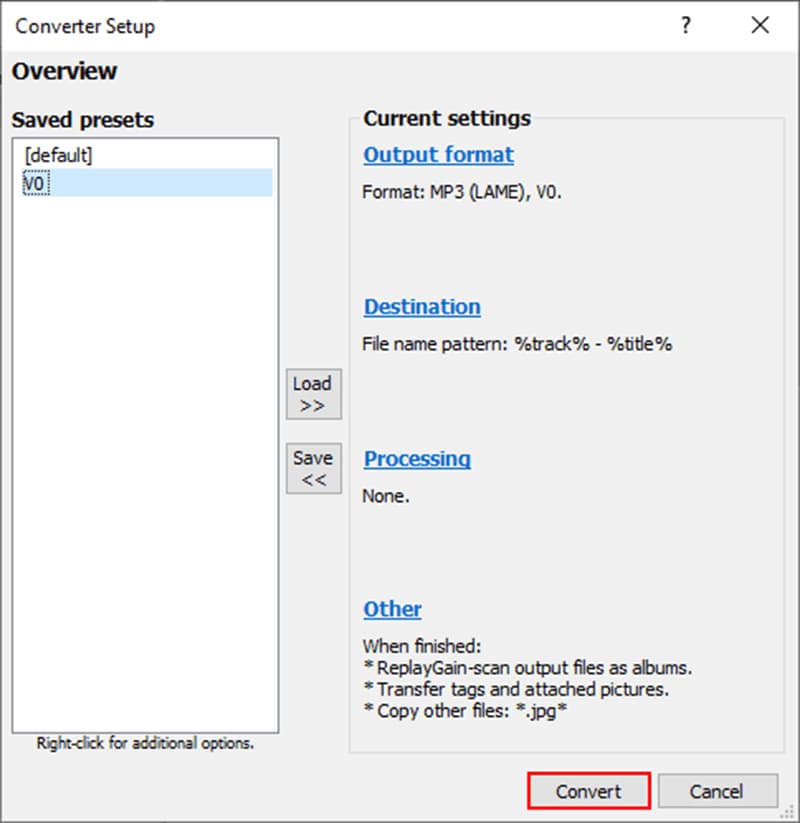
Ha többfunkciós audiolejátszóra és konverterre van szüksége, a foobar2000 tökéletes. A foobar2000 azonban korlátozott funkciókkal rendelkezik a fejlettebb audioeszközökhöz képest, például hiányzik a beépített szerkesztés és a kötegelt feldolgozás.
4. ArkThinker Ingyenes Online Video Converter – A legjobb webalapú konvertáláshoz
ArkThinker Free Audio Converter Online egy ingyenes online eszköz, amely egyszerű webalapú konverziót biztosít. Lehetővé teszi a FLAC MP3 formátumba konvertálását szoftver telepítése nélkül, így a MacBook és a Windows felhasználók számára egyaránt kényelmes. A FLAC-ot tömegesen konvertálhatja MP3-má közvetlenül a böngészőből.
Nyissa meg webböngészőjét, és keresse meg a ArkThinker Free Audio Converter Online. Nincs szükség regisztrációra vagy szoftver letöltésére.
A kezdéshez csak nyomja meg a gombot Fájl hozzáadása a kezdéshez gombot, és megjelenik egy előugró ablak, amelyből kiválaszthatja a FLAC fájlt a készülékről.
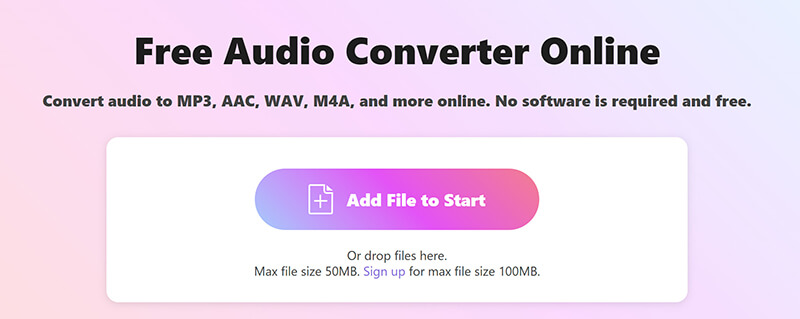
A FLAC fájl feltöltése után az alapértelmezett kimeneti formátum MP3 lesz. Az átalakítás elindításához kattintson a gombra Átalakítás MP3-ba gomb.
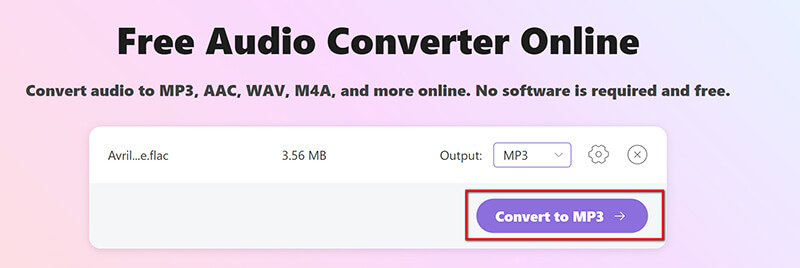
A folytatás előtt módosíthatja az MP3 kimeneti beállításait az MP3 melletti fogaskerék ikonra kattintva. Ebben a részben módosíthatja a bitrátát, a mintavételezési sebességet és az audiocsatornák számát.
Az optimális hangminőség érdekében állítsa a bitrátát 320 kbps-ra; ha a kisebb fájlméretet részesíti előnyben, csökkentheti azt 128 kbps-ra.

Az ArkThinker Free Audio Converter Online nagyszerű lehetőség, ha egyszerű online eszközt szeretne. Ne feledje, hogy a maximális fájlméret 50 MB, de ha regisztrál, ingyenesen konvertálhat fájlokat 100 MB-ig.
5. FreeConvert – A legjobb testreszabáshoz
FreeConvert egy népszerű online eszköz, amely testreszabási funkcióival tűnik ki. Akár egyetlen fájlt szeretne konvertálni, akár kötegelt konvertálni szeretne FLAC-ból MP3-ba, a FreeConvert olyan lehetőségeket kínál, mint a bitsebesség beállítása, lehetővé téve a kimenet igényeinek megfelelő testreszabását.
Nyissa meg böngészőjét, és keresse meg a FreeConvert FLAC-MP3 konverterét a https://www.freeconvert.com/flac-to-mp3 címen.
Kattintson a Válassza a Fájlok lehetőséget gombot a FLAC fájl feltöltéséhez. Kiválaszthat fájlokat a számítógépéről, egy URL-ről, a Google Drive-ról vagy a Dropboxról. A gyors fájlfeltöltéshez egy fogd és vidd funkció is található.
A fájl feltöltése után győződjön meg róla MP3 kimeneti formátumként van kiválasztva. A hangminőség beállításait a fájl melletti beállítások ikonra kattintva módosíthatja.
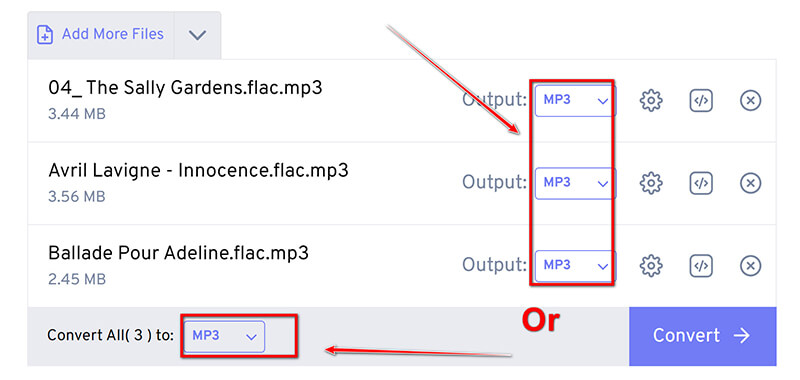
Ebben a lépésben módosíthatja a bitsebességet, a mintavételezési sebességet és a hangerőt, vagy levághatja a hangot az MP3 melletti beállítások lehetőségre kattintva.
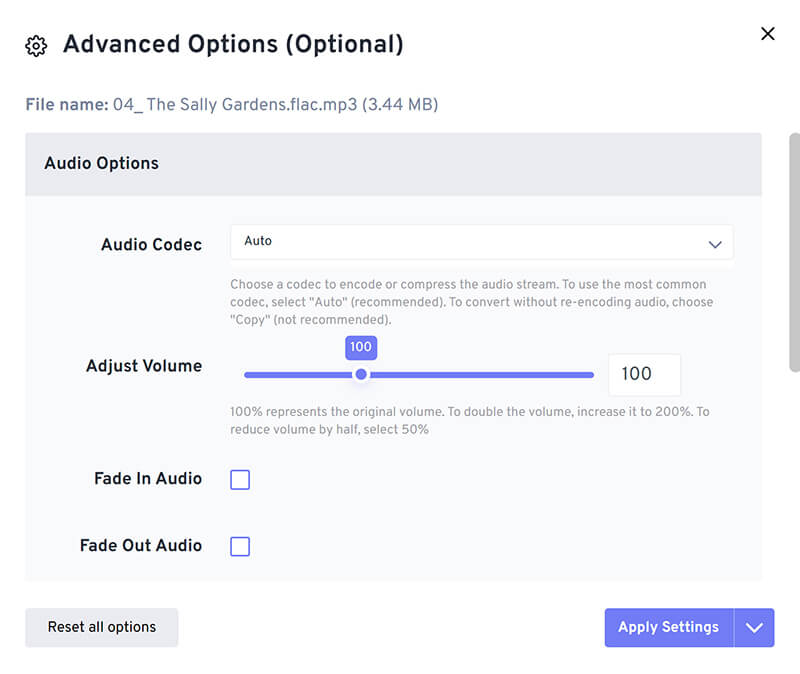
A beállítások megadása után kattintson a gombra Alakítani hogy elkezdje a FLAC átkódolását MP3-ba.
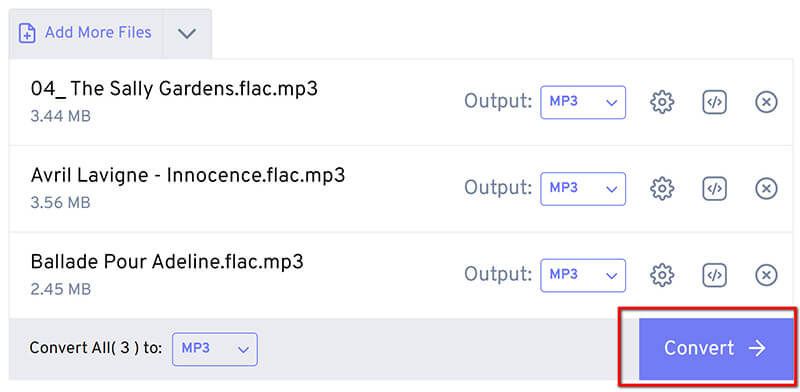
Az átalakítás után nyomja meg a gombot Letöltés gombot az MP3 fájl készülékre mentéséhez.
Ha valami könnyen használható, de mégis személyre szabott dolgot szeretne, a FreeConvert jó választás. Ne feledje, hogy van néhány korlátozása, például napi 20 percnyi konverziós korlát, hirdetések, és a fájlok konvertálása egy kicsit tovább tarthat.
6. Restream – Legjobb az egyszerűségért
Restream egy sokoldalú online eszköz a FLAC MP3 formátumba konvertálására. Ez ideálissá teszi azoknak a felhasználóknak, akiknek szoftver telepítése nélkül kell közvetlenül kezelniük és konvertálniuk az audiofájlokat. Ezenkívül ez az online FLAC-MP3 konverter képes az audio- és videofájlokat különféle formátumokra módosítani.
Nyissa meg webböngészőjét, és keresse meg a Restream FLAC to MP3 converter oldalt: https://restream.io/tools/flac-to-mp3-converter.
Keresse meg a Fájl kiválasztása gombot, majd válassza ki a konvertálni kívánt FLAC fájlt a helyi meghajtóról.
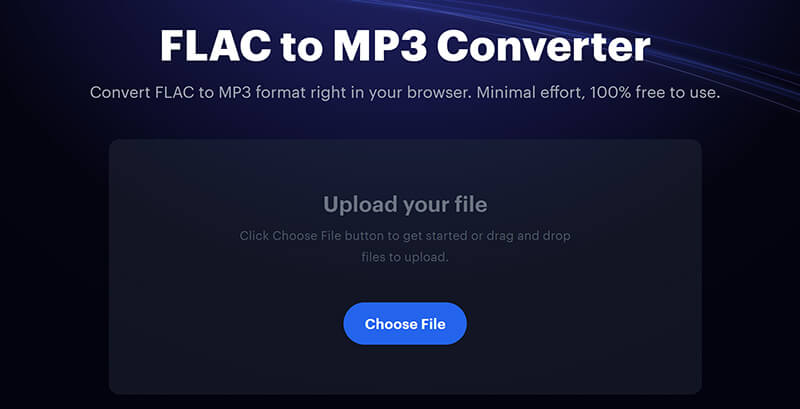
A FLAC fájl feltöltése után a Restream lehetővé teszi a gyors FLAC-MP3 konvertálási folyamatot, ha rákattint a Alakítani gombot az elindításához.
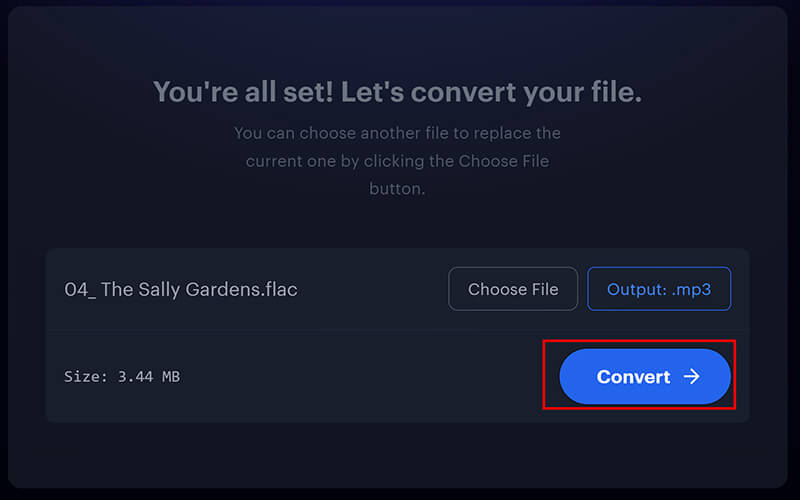
Az átalakítás után töltse le az MP3 fájlt, vagy mentse el a helyi eszközre. Ezenkívül lehetőséget ad hangfájl rögzítésére a MP3 felvevő ebben a lépésben.
A Restream a legközvetlenebb módja annak, hogy a FLAC-t MP3-má konvertáld extra funkciók nélkül. Azonban nem támogatja a kötegelt átalakítást, ezért a felhasználóknak egyenként kell feltölteniük és konvertálniuk a fájlokat. Ezenkívül, mivel ez egy webszolgáltatás, a megbízható internetkapcsolattól függ. Ha a kapcsolat lassú, az hosszabb feldolgozási időt eredményezhet.
Következtetés
A FLAC konvertálása MP3-ba nagyon egyszerű a fenti 6 eszközzel. Kötegelt konvertáláshoz egyszerűbb felülettel, az ArkThinker Video Converter Ultimate jó választás. Az ArkThinker Free Audio Converter Online és a FreeConvert nem hagyhatja ki a szoftver telepítése nélküli közvetlen online konvertálást.
Melyik módszer működik a legjobban az Ön munkafolyamatához? Van más javaslata? Oszd meg gondolataidat kommentben!
Mi a véleményed erről a bejegyzésről? Kattintson a bejegyzés értékeléséhez.
Kiváló
Értékelés: 4.7 / 5 (alapján 400 szavazatok)
További megoldások keresése
Az 5 legjobb MP3 Skype-felvevő Skype-beszélgetések rögzítésére A WAV konvertálása MP3 formátumba 5 eszközben korlátok nélkül 4 módszer az AVI konvertálására MP3-ra a háttérhang kinyeréséhez 3 Eszközök MP3 rögzítéséhez iPhone-on kiváló minőségben 2024 legjobb 4 MOV-MP3 konverter online és offlineRelatív cikkek
- Videó konvertálása
- Mi az a DAV fájl és hogyan kell lejátszani
- Az XMedia Recode végső áttekintése [Steps Incl.]
- Az 5 legjobb módszer a QuickTime formátum MP4-re konvertálására
- Hogyan szerezheti be MP4-filmjét és exportálhatja a VLC Playerből
- VideoSolo Video Converter Ultimate Review [2024]
- A 2 legnépszerűbb PAL-szoftver NTSC-re és konvertálásuk
- Megbízható áttekintés a legmagasabb rangú HEVC-konverterekről
- A Freemake Video Converter áttekintése, hogy segítsen ebben
- Lejátszhatunk MKV fájlokat iPhone-ján, és hogyan valósíthatjuk meg?
- ArkThinker ingyenes MKV-MP4 konverter online [gyors és biztonságos]



